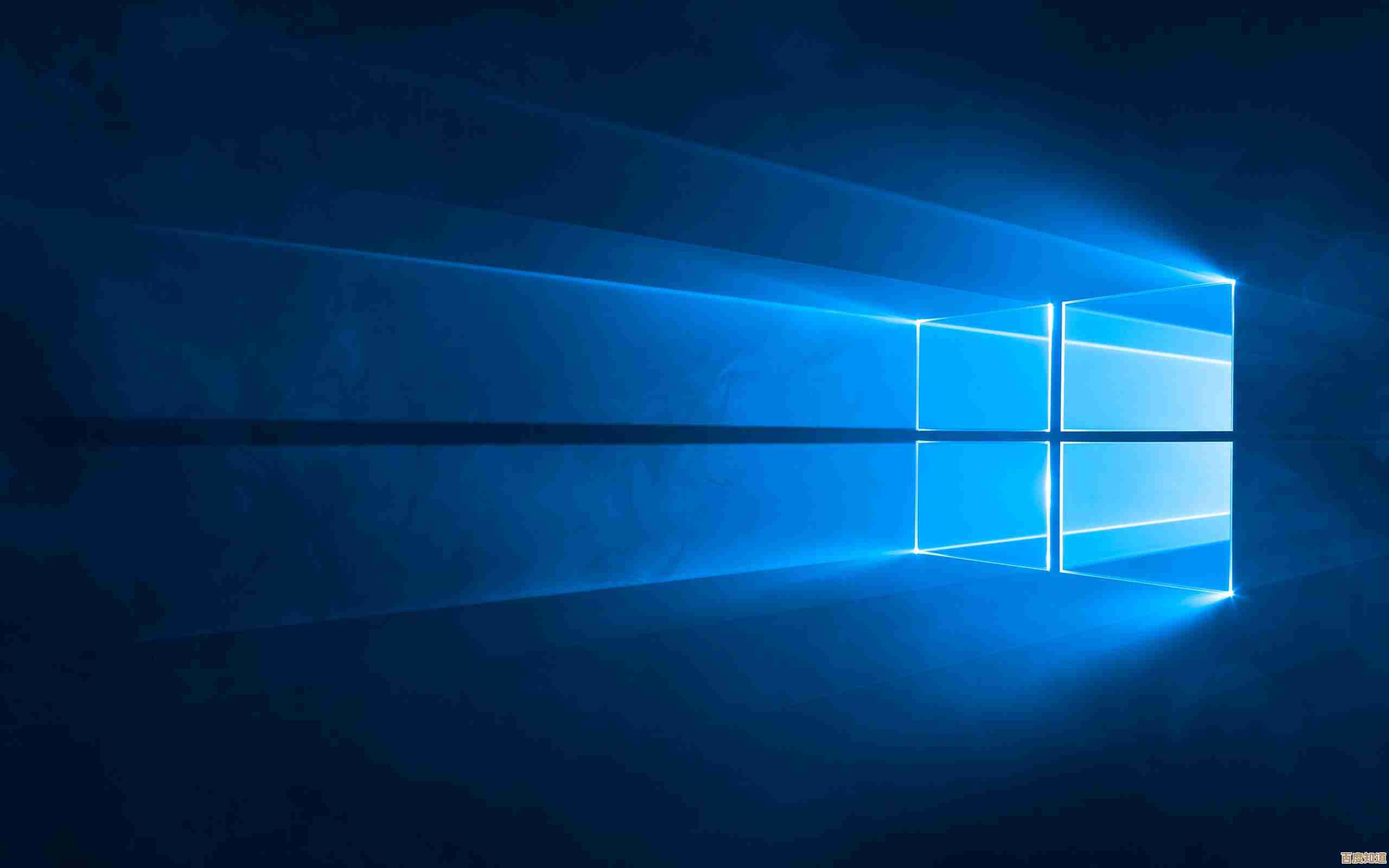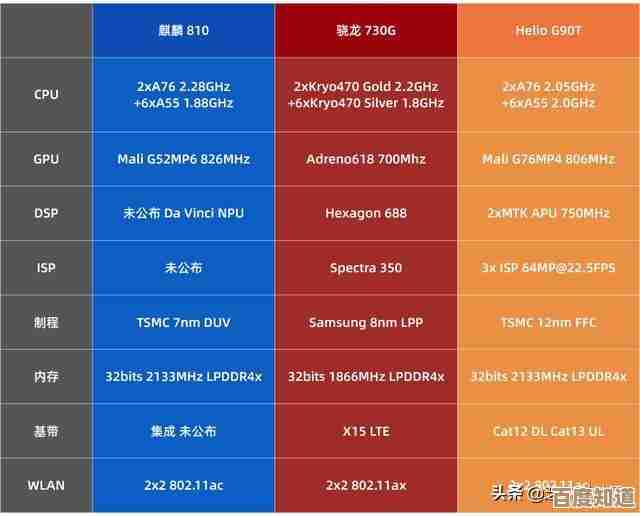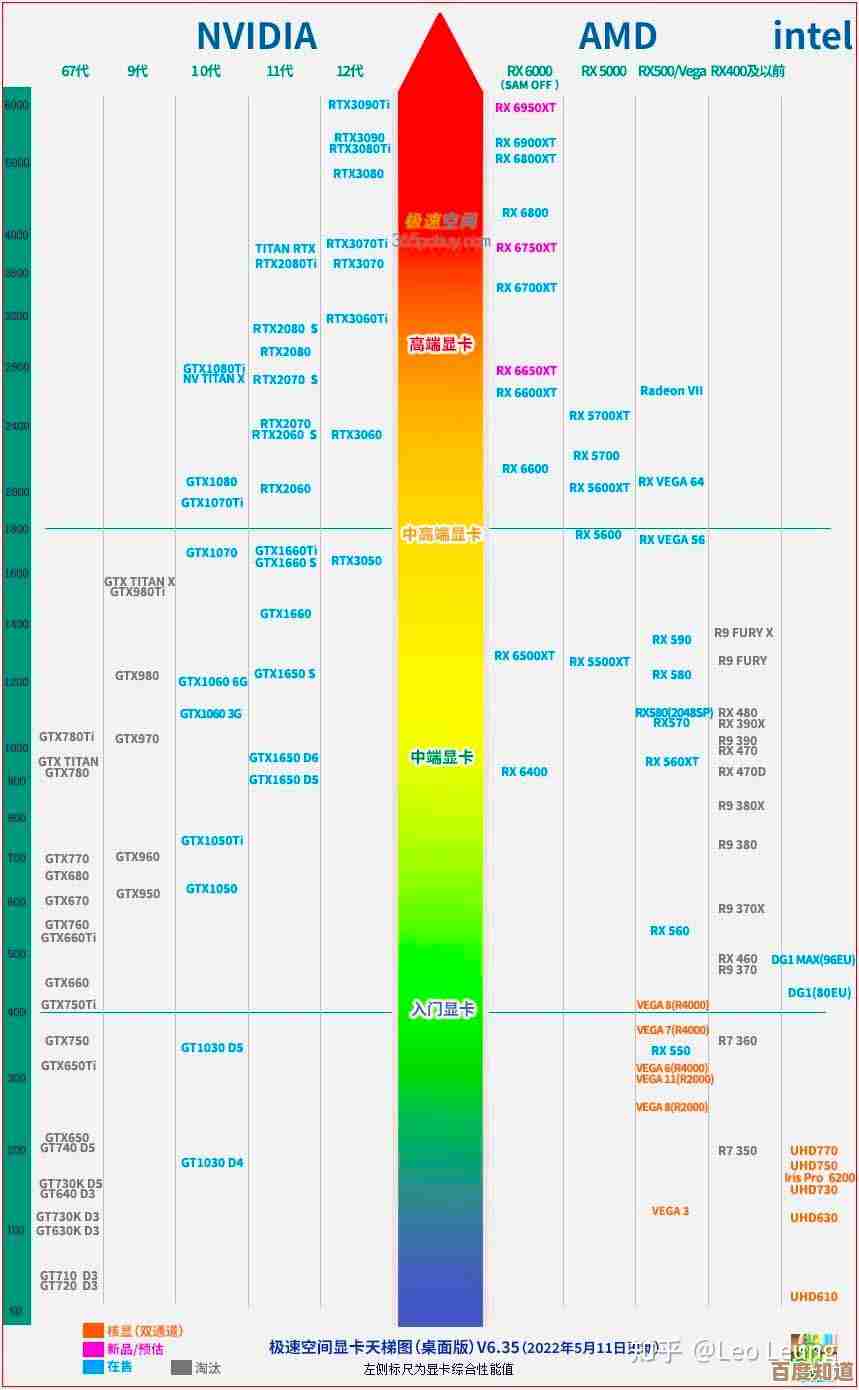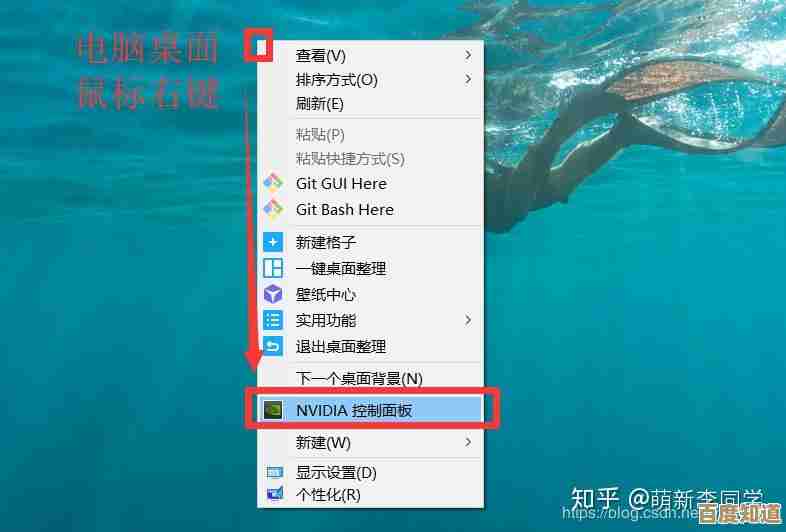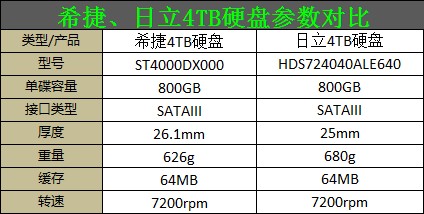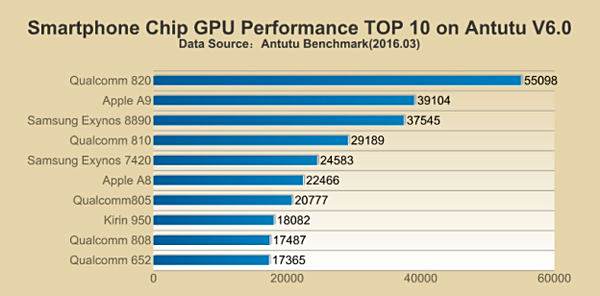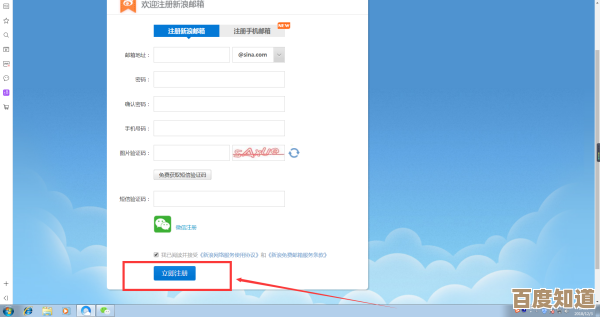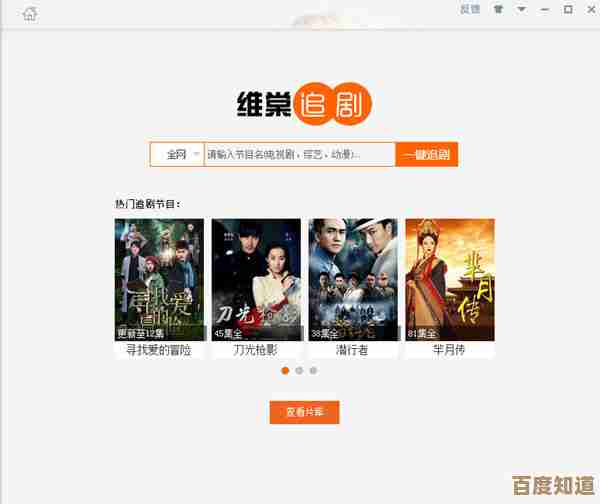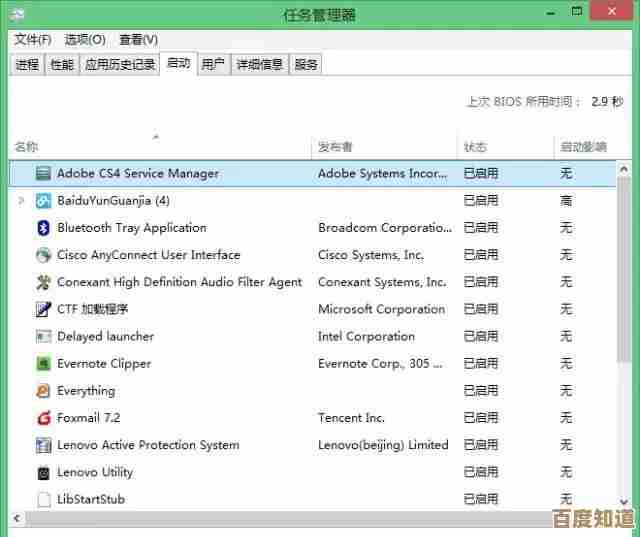手机无线网络连接故障:WiFi无法启动的全面诊断与修复步骤
- 游戏动态
- 2025-10-27 13:40:34
- 1
手机WiFi无法启动:全面诊断与修复步骤
第一步:基础检查与简单重启
- 检查飞行模式: 下拉手机通知栏,确认“飞行模式”是否被意外开启,如果开着,它会关闭所有无线连接,包括WiFi,请确保它是关闭状态。(来源:常见手机操作逻辑)
- 重启手机: 这是最简单也最有效的第一步,关机再开机,可以清除手机的临时缓存和解决轻微的软件冲突,很多小问题通过重启就能解决。(来源:通用故障排除方法)
第二步:检查手机软件设置
- 反复切换WiFi开关: 在手机的设置 -> WLAN(或WiFi)中,将开关关闭,等待几秒钟,然后再重新打开,看是否能启动并搜索到网络。
- 忘记并重新连接网络: 如果你的手机WiFi能打开,但连不上某个特定的网络,可以尝试“忘记”该网络,进入设置 -> WLAN,点击你正在使用的网络名称,选择“忘记此网络”或“删除网络”,然后重新输入密码进行连接。(来源:网络连接标准处理流程)
- 检查网络设置重置(慎用): 如果以上方法无效,可以尝试重置网络设置,这会将WiFi密码、蓝牙配对记录和移动数据设置恢复出厂状态,但不会删除你的个人数据(如照片、联系人),路径通常在:设置 -> 系统管理 -> 重置 -> 重置网络设置。(来源:安卓/iOS系统设置选项)
第三步:排查系统与软件问题
- 检查系统更新: 前往手机设置 -> 软件更新,检查是否有可用的系统更新,厂商有时会通过系统更新修复已知的无线模块故障。(来源:软件维护常识)
- 进入安全模式: 重启手机并进入安全模式(不同手机进入方法不同,通常是关机后按住音量减键开机),在安全模式下,手机只会运行原装系统软件,如果此时WiFi可以正常打开,说明是某个第三方应用造成了冲突,你可以通过卸载最近安装的应用来排查问题。(来源:安卓系统故障诊断方法)
第四步:外部因素与物理排查
- 重启路由器: 将你的无线路由器断电一分钟,然后再重新插上电源启动,路由器长时间运行也可能出现故障,导致手机无法连接或识别。(来源:网络设备维护建议)
- 连接其他WiFi网络测试: 尝试连接朋友家的WiFi或公共场所的WiFi,如果所有其他WiFi都无法连接,问题很可能出在你的手机上,如果只是连不上自家的WiFi,那么问题可能出在你的路由器或网络配置上。(来源:故障隔离判断方法)
第五步:终极解决方案
- 备份并恢复出厂设置: 如果所有软件方法都失败了,在备份所有重要数据(联系人、照片等)后,可以考虑将手机恢复出厂设置,这是解决深层系统软件问题的最后手段。(来源:解决顽固软件问题的最终方案)
- 联系售后维修: 如果即使在恢复出厂设置后,WiFi功能仍然完全无法开启,这很可能意味着手机的WiFi硬件模块(如无线网卡、天线或相关芯片)出现了物理损坏,此时你需要联系手机厂商的售后服务进行专业的检测和维修。(来源:硬件故障处理流程)
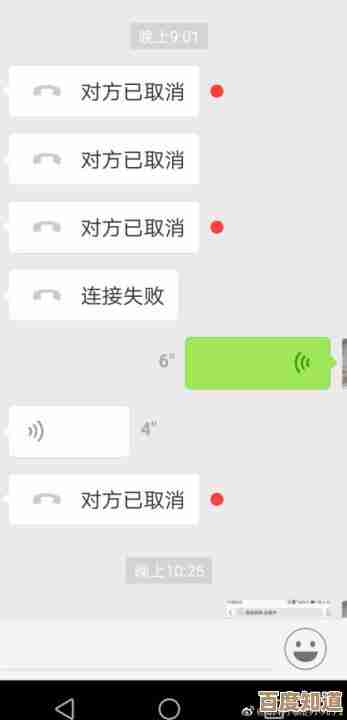
本文由汪微婉于2025-10-27发表在笙亿网络策划,如有疑问,请联系我们。
本文链接:http://www.haoid.cn/yxdt/47911.html